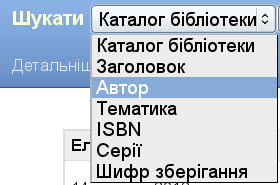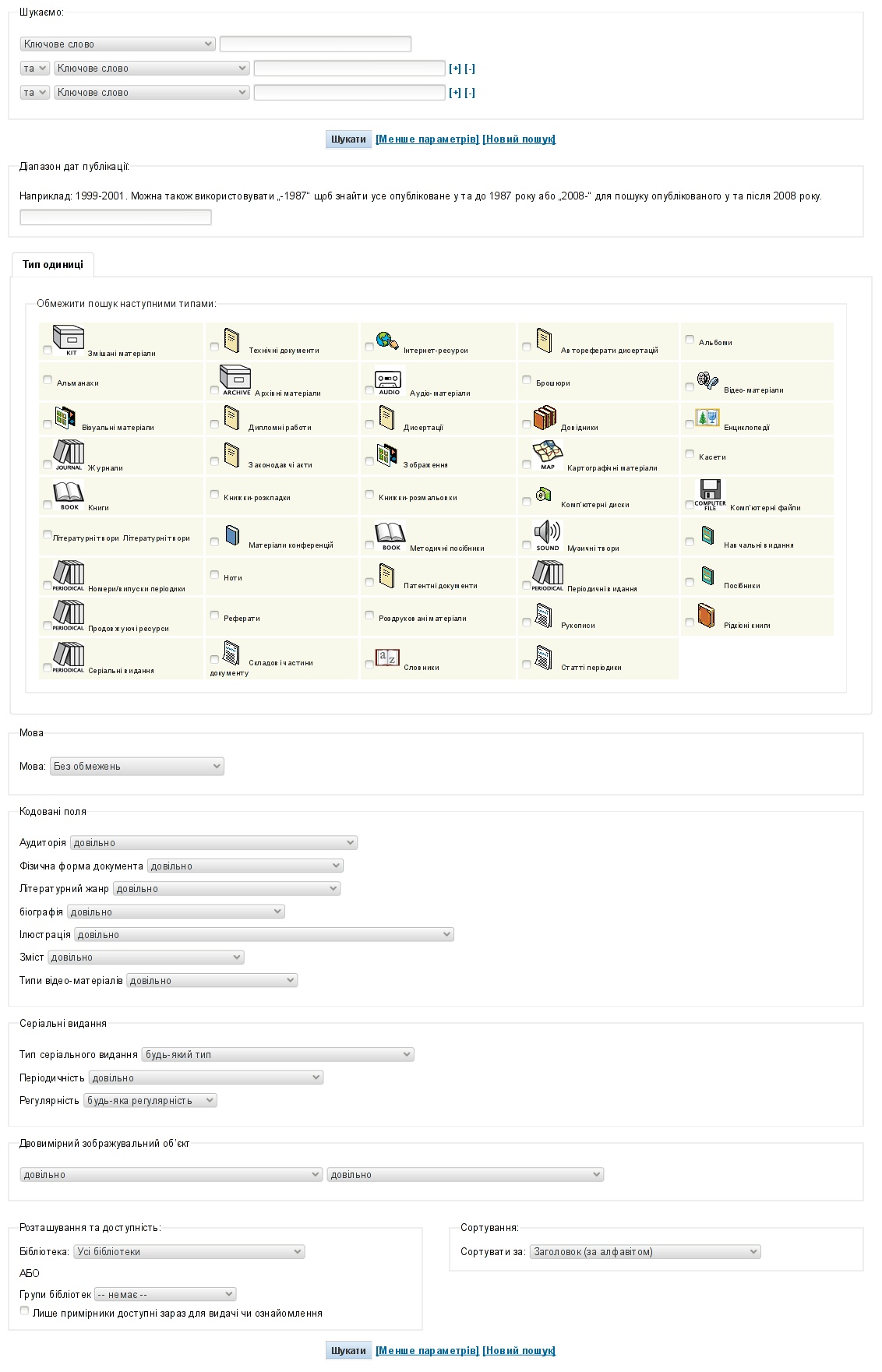Відмінності між версіями «Короткий посібник користувача АБІС Koha»
Dubyk (обговорення • внесок) (→Пошук через Z39-50) |
Dubyk (обговорення • внесок) (→Пошук через Z39-50) |
||
| Рядок 379: | Рядок 379: | ||
IMAGE | IMAGE | ||
| + | |||
| + | Також можете поміняти вибір серверів Z39-50 для економії часу пошуку. Натиснувши на кнопку „Пошук“ через деякий час побачите результати. | ||
| + | |||
| + | IMAGE | ||
| + | |||
| + | Уважно подивіться на результати пошуку, виберіть найбільш підходящий (скористайтеся MARC та ISBD передпереглядом) і з більш повним описом та натисніть „Імпорт“ для імпорту бібліографічною запису у АБІС Koha. Далі Ви побачите цей запис в стандартному редакторі Koha та зможете доповнити його локальними даними (каталогізаційних індекс, шифр зберігання, екземпляри і т.п). | ||
== Створення бібліографічного запису за шаблоном у стандартному редакторі Koha == | == Створення бібліографічного запису за шаблоном у стандартному редакторі Koha == | ||
Версія за 13:47, 11 серпня 2014
Зміст
Історія
прислів’я маорі
На мальовничих островах Нової Зеландії проживають тубільці ма́орі. Роблячи дарунки один одному, вони кажуть koha, що значить на їх мові дарунок, дар або ж внесок. Це слово було вибране для автоматизованої бібліотечної інформаційної системи (АБІС), яку новозеландська компанія Katipo Communications почала створювати у 1999 р. для бібліотечного консорціуму Хороунеуа (Horowhenua Library Trust), що знаходиться на Північному острові Нової Зеландії. До того часу там використовувалася комерційна АБІС, яка працювала через модемне з'єднання, не була сумісною з 2000 роком та виходила з моди. Katipo Communications, невеличка компанія, намагаючись зробити своє рішення життєздатним для бібліотек, вирішила ([1]), разом з бібліотечним консорціумом, випустити своє дитинча у світ під відкритою ліцензією GPL. Це також страхувало розробку та дало можливість бібліотекам міняти/вдосконалювати систему за своїми потребами, стаючи таким чином її співвласниками.
Відкритість та функціональність АБІС Koha добре узгоджується з моделлю бібліотечних сервісів бібліотек наступного покоління – Бібліотека 2.0.
За декілька років навколо Koha утворилася ([2]) спільнота розробників (koha-community.org) від різноманітних бібліотек з усього світу (мапа поширення). В першу чергу реалізовувалися найбільш необхідні для бібліотек функції. При цьому зберігалася масштабованість – АБІС Koha можна використовувати, завдяки спрощеним режимам, як у невеличких шкільних та приватних бібліотеках, так і, завдяки підтримці сучасних стандартів, у великих бібліотеках.
Короткий огляд
Працюючи з бібліотекою в режимі онлайн через АБІС Koha відвідувачі побачать насамперед електронний каталог бібліотеки. За допомогою дружнього веб-інтерфейсу читачі легко можуть здійснювати простий і розширений пошуки. Крім всеосяжного пошуку за ключовими словами, можна звузити пошук за автором, заголовком, тематикою тощо. Читачі можуть запропонувати бібліотеці придбати бажану для них книгу. Опція вибору мови інтерфейсу робить каталог зручним для іншомовних читачів. Цікава можливість збагачення бібліографічного опису інформації з сайтів Google, Amazon.com та інших. Інтерфейс ЕК легко інтегрується в бібліотечний сайт.
Базовою функцією бібліотеки є видача матеріалів читачам. Ця частина Koha використовується бібліотекарями частіше. Модуль обігу АБІС Koha виконує повсякденну роботу з відстеження руху книги, дати повернення, плати за затримку і т.д. Доступна детальна інформація про стан облікового запису читача і матеріалів, що видаються чи повертаються. Можливі продовження і резервування замовлення. Також тут виконуються переміщення книг між підрозділами бібліотеки.
Інструменти самообслуговування Koha дають читачам дружність і приватність, на яку вони заслуговують. За допомогою технології отримання інформації RSS читачі будуть завжди в курсі оновлень бібліотечних фондів. Читачі можуть продовжувати чи бронювати одиниці, бачити попередні замовлення та інформацію про заборгованість. Корисна можливість робити добірки літератури і ділитися ними, наприклад, зі студентами або друзями. Безперечно це все буде економити час бібліотечних працівників.
Однією з сильних сторін АБІС Koha є модуль каталогізації. Добре розвинений MARC-редактор підтримує стандарти MARC 21, UNIMARC та їх похідні (напр., УКРМАРК, РУСМАРК), BELMARC. Зараз все більше бібліотек обмінюються своїми MARC-записами. У АБІС Koha можна отримувати MARC-записи за допомогою пошуку за серверам, які підтримують протокол Z39.50, або ж за допомогою імпорту колекції записів у форматі ISO 2709. Далі, здійснюючи швидку каталогізацію, записи зі сховища Koha доповнюються необхідними локальними даними про екземпляри тощо. АБІС Koha також підтримує ведення авторитетних списків і тезаурусів.
Окремо можна виділити модуль періодичних видань. Він керує підпискою, підтримує різні схеми випусків видань.
У модулі звітів знайдете чотири потужних майстри звітів: про надходження, каталог, читачів та обіг. Для зручності можна встановити опцію створення повідомлень адміністратору електронною поштою. Звіт за пошуковими запитами читачів допоможе поліпшити бібліотечні послуги, аналізуючи пошукові фрази та знайдені результати.
Функціональний модуль нових надходжень робить замовлення одиниць простою справою. Основні можливості: керування статтями витрат, облік постачальників, освіти замовлень і контроль отримання. Для невеликих бібліотек передбачено спрощений режим надходжень.
Модуль відвідувачів дозволяє управляти як окремими читачами, так і організаціями та сім’ями. Окрім персональної інформації про відвідувача вказуються дані поточної видачі, історія обороту, повідомлення, пеня, резервування, протоколи правок, статистика, фотографія. У цьому ж модулі задаються права бібліотечних працівників. АБІС Koha може взаємодіяти з LDAP-каталогом відвідувачів. Серед інших можливостей АБІС Koha є непоганий інструмент для створення штрих-кодів.
На даний час Koha повністю забезпечує основні функції АБІС локальної бібліотеки і може служити надалі як інструмент для досліджень і як можливий матеріал для навчання.
Електронний каталог
Пошук
За умовчанням на головній сторінці в електронному каталозі Koha доступний максимально-широкий пошук за словом або комбінацією слів. Пошук ведеться за усіма доступними пошуковими індексами.
Також можна дещо звузити пошук за заголовком, автором, тематикою, ISBN, серією чи шифром зберігання.
Якщо пошук видає занадто багато результатів, краще скористатися детальнішим пошуком. Тут можливості ширші.
Ви можете шукати за комбінацією декількох ключових слів та наступних значень:
- тематика, тематика як фраза, тематика та більш широкі терміни, тематика і більш вузькі терміни, тематика і пов’язані терміни;
- заголовок, заголовок як фраза, серійний заголовок;
- автор, автор як фраза, найменування організації, назва конференції, назва конференції як фраза, ім’я особи, ім’я особи як фраза;
- нотатки/коментарі;
- видавець;
- місце розташування видавця;
- стандартний номер, ISBN, ISSN, шифр зберігання.
Також можна обмежити пошук деякими типами одиниць зберігання:
[[Image:]] Доступні 4 варіанти пошуку за датою публікації:
- [[Image:]]2000-2011 — пошук діапазону дат
- -1990 — пошук опублікованого до 1990
- 2000- — пошук опублікованого після 2000
- 1995 — пошук лише за цей рік
Пошук за мовою:
Пошук за підтипом „аудиторія“
[[Image:]] Пошук за підтипом „вміст“
[[Image:]] Пошук за підтипом „формат“
[[Image:]] Пошук за додатковими типами вмісту
[[Image:]]
Також є можливість вибрати бібліотеку для пошуку, вибрати сортування результатів пошуку або обмежити пошук лише екземплярами, доступними для видачі.
[[Image:]] Для правильної роботи пошуку повинні бути заповнені в кожному записі відповідні поля.
Результати пошуку
Розібравшись з початковими параметрами пошуку переходимо до результатів. Типовий екран результатів виглядає наступним чином
IMAGE
На екрані результатів пошуку ми бачимо:
- кількість знайдених записів;
- можливість сортування за датою, автором чи назвою;
- інформацію про доступність примірників запису (скільки, у якій бібліотеці, стан);
- можливість підписатися на RSS-новини (нові надходження) для цього пошуку;
- можливі дії із записом: резервування, додавання у список чи добірку;
- обкладинки одиниць (якщо ця можливість задіяна);
- шукані слова підсвічені.
Далі Ви можете перейти до розгляду конкретного запису.
Бібліографічний запис
На цьому екрані подана уся доступна інформація як про бібліографічний запис так й про долучені примірники.
IMAGE
Є декілька представлень запису: звичайне, ISBD-варіант на кшталт каталожної карточки та МАРК-представлення у табличному варіанті з полями Unimarc.
Зручно переходити від цього запису до пошуку робіт того ж автора чи до пошуку книг тієї ж тематики.
Запис можна роздрукувати, зберегти у списку (особистому або загальнодоступному), зберегти у добірці чи файлі. Також є можливість пошукати цю назву у інших бібліотеках, онлайн-магазинах чи Google Академії.
Користувач може додати коментар і мітку „класифікації користувача“, яка буде збережена у запису а також відображена на „хмарі міток“. Коментар і мітки можуть модеруватися бібліотекарем.
Якщо в записі присутній індекс поличної класифікації, з’явиться можливість перегляду полички та сусідніх примірників.
Якщо у Koha налаштована можливість отримання розширеного вмісту, також буде відображатися обкладинка книги та інші дані від сервісів Amazon.com, Google, FRBR, Babelthèque, Baker and Taylor, Library Thing, OCLC, Syndetics та ін.
Також на цьому екрані представлена детальна інформація про усі примірники біб-запису.
Списки та добірки
Списки — зручний інструмент для складання різних переліків. Наприклад, викладач може створювати список книг зі свого предмета. Бібліотекарі можуть вести тематичні переліки.
Є три види списків:
- особисті — веде відвідувач і доступний лише йому
- загальні — веде лише відвідувач але переглядати можуть усі
- відкриті — редагують та переглядають усі
Покращений вміст
Як згадувалося вище в Koha є можливість отримання та відображення додаткового змісту окрім того що міститься у самому записі. Це обкладинки книг, огляди рецензії, інші видання тієї ж книги і т.п.
Деякі зауваження:
- для запису повинно бути заповнене поле ISBN чи ISSN;
- деякі сервіси вимагають обов’язкової реєстрації та/чи віддають обмежену кількість інформації на день;
- більшість сервісів англомовні, відповідно російськомовних книг там мінімум чи немає взагалі;
- стандартна можливість підключати свої обкладинки з’явилася з версії 3.8.
Детальне налаштування сервісів можна зробити у модулі „Управління » Параметри системи » Розширений вміст“.
Мій обліковий запис
Для зареєстрованих читачів бібліотеки є можливість увійти у свій обліковий запис АБІС Koha. Про деякі можливості зареєстрованого читача вже згадувалося вище.
IMAGE
Розглянемо основний екран облікового запису.
IMAGE
На вкладці „моє зведення“ читач бачить список книг, які у нього зараз на руках. Відображається дата, до якої необхідно повернути книгу. Якщо дата повернення прострочена, відповідна позиція буде позначена червоним.
Детальніше про правила видачі та повернення можна подивитися й налаштувати у модулі „Управління » Правила обігу та штрафи“.
На вкладці „мої персональні дані“ читач може подивитися які дані про себе він залишив у бібліотеці при реєстрації.
IMAGE
Іноді бібліотека може запросити оновити ці дані. Якщо включена системна змінна „OPACPatronDetails“ відвідувачі також зможуть редагувати / оновлювати свої персональні дані.
На вкладці мої мітки наведені усі користувацькі мітки, які читач присвоював біб-записам при роботі з електронним каталогом. Якісь невірні мітки він може вилучити.
Також читач може змінити свій пароль. Наприклад якщо початкові паролі присвоюються бібліотекарем.
IMAGE
У вкладці „моя історія читання“ можна переглянути всю історію видач й повернень.
Також доступна вкладка з історією пошуків у електронному каталозі.
IMAGE
У вкладці „Мої списки“ доступна розширена функціональність для управління особистими і загальними списками. Читач може переглядати список, редагувати його назву а також вилучати. Є можливість зберегти список (у форматах ISO2709, RIS, BibTeX), роздрукувати чи вислати електронною поштою.
Пропозиції на придбання
При пошуку а також в обліковому записі відвідувача можна помітити можливість запропонувати бібліотеці нове придбання. Можливо читач вважатиме що ця нова книга обов'язково повинна бути у бібліотеці. Або ж викладач подає бібліотеці заявку на книгу, потрібну для його навчального курсу.
IMAGE
Заявка на книгу надходить в модуль Надходження »Управління придбаннями. Далі бібліотекар може зробити деякі дії щодо цієї книги, про які відвідувач оповіщається через цю ж вкладку „Пропозиції на придбання“.
IMAGE
На закінчення необхідно відзначити що зовнішній вигляд та спектр можливостей значно відрізняються в залежності від вибору системних змінних з групи „Електронний каталог“.
Огляд інтерфейсу бібліотекаря АБІС Koha
Вступ
Приступимо до короткого огляду інтерфейсу бібліотекаря АБІС Koha. Перш за все необхідно увійти в систему.
IMAGE
При наявності прав супербібліотекаря ми побачимо наступний початковий екран для усіх можливостей АБІС Koha.
IMAGE
Для працівників бібліотеки з меншими привілеями деякі з можливостей можуть бути не доступні (не відображені).
Нижні й верхні колонтитули доступні для бібліотекаря на усіх екранах й модулях. Знизу ми бачимо вибір мов а зверху — меню модулів, відображено зареєстрованого бібліотекаря, вибір поточної бібліотеки / підрозділу та контекстна довідка „[?]“.
Початковий екран побудований таким чином щоб дати доступ до найбільш часто використовуваних функцій і завдань.
Новини
Зліва на початковому екрані відображаються новини для бібліотекарів. Такою новиною може бути, наприклад, добірка корисної для роботи інформації.
IMAGE
Пошук, добірка, списки
Ці функції вже були детально розглянуті раніше. У бібліотечному інтерфейсі вони працюють практично так само як і в електронному каталозі.
Каталогізація
Один з найбільш важливих модулів, який дозволяє працювати з бібліографічними записами, створювати, редагувати і отримувати їх по протоколу Z39-50. Більш детально каталогізація буде розглянута в розділі „Каталогізація бібліографічних записів та примірників“.
Відвідувачі
З початкового екрана також доступний пошук відвідувачів.
IMAGE
Зверніть увагу вище на невеликий значок „[+]“ біля пошукового поля. При натиску на нього з’являється можливість обмеження пошуку бібліотекою чи категорією відвідувача.
IMAGE
Детальніше про ведення користувачів в АБІС Koha буде розглянуто у розділі „Ведення відвідувачів“.
Обіг
Функціональність модуля обігу включає книговидачу (видача й повернення примірників), переміщення між підрозділами (наприклад, фондосховище «» читацький зал), підтримку можливості віддаленого резервування книг читачами, стеження за простроченнями й підрахунки пені.
IMAGE
Функції книговидачі можна задіяти після успішного внесення як БД читачів так й БД бібліографічних записів з примірниками для підрозділу з книговидачею. Унікальним ідентифікаторам книги виступає штрихкод, а читача — № читацького квитка (також може бути закодований штрихкодом).
Звіти
У Koha досить потужний модуль звітів і статистики. Серед стандартних можливостей:
- Майстри статистики
- Надходження
- Відвідувачі
- Каталог
- Обіг
- Серіальні видання
- Верхні місця
- Відвідувачі з найбільшою кількістю видач
- Найбільш видавані одиниці
- Не задіяне
- Відвідувачі, яким ще нічого не видавалося
- Примірники, що не видавалися
- Інше
- Втрачені екземпляри
- Каталог за типами одиниць
- Середній час позички
IMAGE
Широкі можливості дає інструмент керованих звітів. Це конструктор будь-яких звітів, які можуть знадобитися бібліотекарям. На вікі-сайті АБІС Koha доступна сторіночка (http://wiki.koha-community.org/wiki/SQL_Reports_Library), де користувачі Koha наводять свої приклади звітів (їх там вже кілька сотень). Кілька цікавих з цієї бібліотеки звітів вибрані і для цього встановлення:
- Звіт за дублетними записами (за назвою)
- Підрахунок усіх примірників (за штрихкодом)
- Підрахунок усіх записів
- Кількість усіх примірників за типами одиниць
- Перелік усіх записів без примірників
- Список пошкоджених екземплярів
- Кількості примірників за шифром зберігання
- Список вилучених примірників
- Список примірників за шифром зберігання
- Список дублетних записів
Надходження
Тут представлена функціональність щодо комплектування бібліотеки новими надходженнями.
IMAGE
Можна заводити постачальників та відслідковувати замовлення на книги. При цьому відслідковуються витрачені кошти з бюджету.
У цей модуль також входить управління пропозиціями від читачів.
IMAGE
Авторитетні джерела
Цей модуль дозволяє вносити авторитетні записі наступних типів:
- Хронологічне поняття (хронологічне поняття як предметна пошукова ознака).
- Найменування колективу чи юрисдикції (найменування колективу / постійної організації як предметна пошукова ознака).
- Термін жанру/форми (термін жанру, форми та/чи фізичних характеристик описуваних матеріалів).
- Географічна назва (географічна рубрика).
- Найменування заходу (найменування заходу / тимчасового колективу).
- Ім’я особи (ім’я особи як пошукова ознака).
- Тематичний термін (тематична рубрика).
- Уніфікований заголовок (уніфікована, умовна, узагальнююча назва як предметна пошукова ознака).
IMAGE
Створення та редагування записів схоже на роботу з бібліографічними записами і відповідає формату Unimarc для авторитетних записів. Якщо включена системна змінна „OpacAuthorities“, в електронному каталозі відвідувачі також зможуть шукати за авторитетними джерелами.
Серіальні видання
Цей модуль дозволяє організувати передплату та планування надходжень на серіальні видання найрізноманітнішої періодичності, схемою нумерації примірників і т.п.
IMAGE
Інструменти
У модуль „Інструменти“ винесені бібліотечні операції які виконуються не настільки часто як каталогізація чи книговидача.
IMAGE
Доступні інструменти об’єднані в групи:
Відвідувачі та обіг
- Коментарі
- Імпорт відвідувачів
- Оповіщення
- Вмикачі оповіщень / статусів прострочень
- Створювач квитків відвідувачів
- Відвідувачі (анонімізації, масове вилучення)
- Мітки
- Завантаження зображень відвідувачів
Додаткові інструменти
- Календар
- Профілі форматування CSV
- Засіб перегляду протоколів
- Новини
- Планувальник задач
Каталог
- Пакетне вилучення екземплярів
- Пакетне зміна примірників
- Експорт бібліографічних записів і одиниць зберігання
- Наявні фонди / інвентаризація
- Створювач наклейок
- Швидкий створювач наклейки на корінець
- Заготівля МАРК-записів для імпорту
- Управління заготовленими МАРК-записами
Управління
У цей модуль входять можливості як початкового налаштування системи так і подальшої кастомізації під потреби бібліотеки або ж для задіяння додаткових можливостей.
IMAGE
У „Загальні параметри системи“ входить великий набір системних змінних для визначення яких-небудь або значень або включення/виключення можливостей.
Можливості управління системою поділені на такі групи:
Основні параметри
- Бібліотеки, підрозділи та групи
- Типи одиниць
- Авторитетні значення
Відвідувачі та обіг
- Категорії відвідувачів
- Міста і селища
- Типи доріг
- Види атрибутів відвідувачів
- Правила обігу та штрафи
- Обмеження бібліотечних переміщень
- Попередження при обігу екземплярів
Каталог
- Бібліографічна МАРК-структура
- Відображення БД Koha у МАРК
- Відображення ключових слів у МАРК
- Перевірка бібліографічної МАРК-структури
- Типи авторитетних джерел
- Джерела класифікації
- Правила відповідності записів
Параметри надходжень
- Грошові одиниці та обмінні курси
- Кошториси
- Кошти
Додаткові параметри
- Несуттєві слова
- Цільові сервера для клієнта Z39.50
Про АБІС Koha
У цьому розділі можна побачити технічну інформацію про версію Koha, операційної системи та супутніх програм, список встановлених Perl-модулів з інформацією про їх актуальності. Також приведений довгий перелік людей та організацій, які брали участь у розробці АБІС Koha. Окремим списком вказані доступні локалізації Koha а також імена перекладачів. На вкладці Ліцензії вказана ліцензія на джерельний код АБІС Koha („GNU General Public License“) а також ліцензії на деякі допоміжні матеріали.
IMAGE
Каталогізація бібліографічних записів та примірників
Пошук через Z39-50
Багато великих бібліотек мають сервіс доступу до бібліографічних записів за протоколом Z39-50. Кілька таких сервісів вказані у налаштуваннях. У модулі каталогізації натисніть на кнопку „Пошук через Z39-50“. Далі заповніть деякі поля (автор, заголовок, ISBN тощо).
IMAGE
Також можете поміняти вибір серверів Z39-50 для економії часу пошуку. Натиснувши на кнопку „Пошук“ через деякий час побачите результати.
IMAGE
Уважно подивіться на результати пошуку, виберіть найбільш підходящий (скористайтеся MARC та ISBD передпереглядом) і з більш повним описом та натисніть „Імпорт“ для імпорту бібліографічною запису у АБІС Koha. Далі Ви побачите цей запис в стандартному редакторі Koha та зможете доповнити його локальними даними (каталогізаційних індекс, шифр зберігання, екземпляри і т.п).
Створення бібліографічного запису за шаблоном у стандартному редакторі Koha
Для внесення нового бібліографічного запису є 3 можливості:
1. Створення нового запису з використанням одного з шаблонів.
2: Пошук і імпорт запису з джерел Z39-50.
3. Імпорт запису з файлу (через модуль інструментів).
Розглянемо перші два способи.